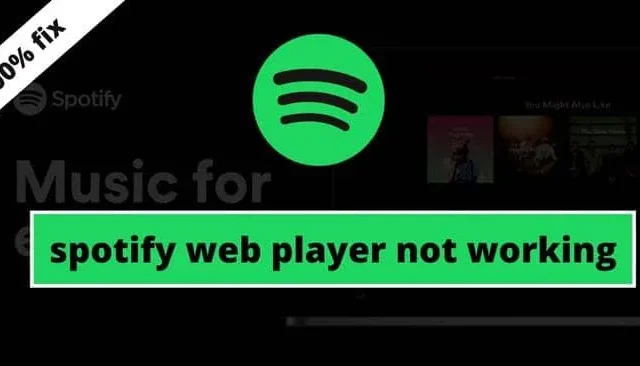
En matière de streaming musical, Spotify se distingue comme le premier choix. Il est accessible sur toutes les principales plateformes, y compris une version Web pratique. Cependant, les utilisateurs peuvent rencontrer certains problèmes avec le lecteur Web Spotify, tels que des problèmes de chargement ou des chansons qui ne sont pas lues. Ces problèmes peuvent généralement être attribués à une série de facteurs, notamment les extensions de navigateur ou les paramètres spécifiques du navigateur.
Cet article a pour objectif de fournir des solutions complètes pour le lecteur Web Spotify qui ne fonctionne pas correctement. En suivant ces étapes, vous pourrez reprendre rapidement votre expérience d’écoute musicale. Commençons.
Résoudre le problème de non-fonctionnement du lecteur Web Spotify
Avant de vous lancer dans un dépannage détaillé, je vous recommande d’effectuer quelques vérifications essentielles. Des facteurs simples peuvent entraîner des désagréments importants. Assurez-vous donc d’avoir respecté ces conditions préliminaires.
1. Mettez à jour votre système d’exploitation
Quel que soit le système d’exploitation utilisé, il est conseillé de le maintenir à jour. Les anciennes versions peuvent ne pas fonctionner correctement avec les logiciels et navigateurs plus récents. Pour effectuer la mise à jour, accédez à Paramètres > Mise à jour et sécurité sous Windows.
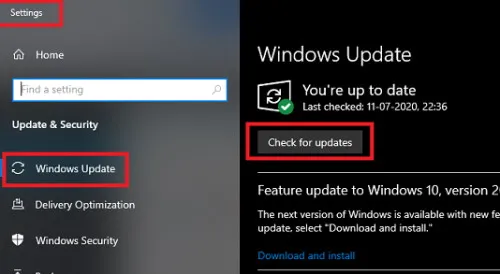
2. Assurez-vous que votre navigateur est à jour
Pour accéder à Spotify en toute transparence, votre navigateur Web doit être à jour. Assurez-vous d’utiliser les dernières éditions de Chrome ou de Firefox.
Pour Chrome : lancez Google Chrome > trois points > Aide > À propos de Google Chrome > et la mise à jour démarrera automatiquement si elle est disponible.
Pour Firefox : ouvrez Firefox > menu hamburger > Aide > À propos de Firefox > pour lancer la vérification des mises à jour.
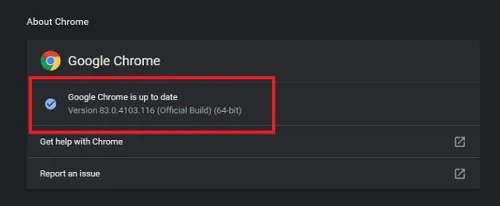
3. Vérifiez votre connexion Internet
Une connexion Internet stable est essentielle pour la diffusion multimédia en continu. Si vous parvenez à charger des plateformes comme YouTube, mais que vous rencontrez des problèmes uniquement avec Spotify, tenez compte des étapes de dépannage suivantes.
Maintenant que vous avez confirmé les exigences préliminaires, explorons les correctifs.
Méthodes pour résoudre les problèmes du lecteur Web Spotify
Étant donné que vous utilisez un lecteur Web, tous les problèmes liés au navigateur doivent être résolus en premier.
1. Examen des extensions
Les extensions de navigateur sont souvent à l’origine de problèmes. Pour tester cela, ouvrez une fenêtre de navigation privée ou incognito pour accéder au lecteur Web.
Dans une fenêtre privée, les extensions ne fonctionneront pas, donc si le lecteur fonctionne là-bas, l’une de vos extensions est probablement à l’origine du problème.
Pour Chrome, utilisez Ctrl+Maj+N ; pour Firefox, utilisez Ctrl+Maj+P.
Si cela fonctionne correctement, pensez à désinstaller les extensions une par une jusqu’à ce que vous trouviez la source du problème.
2. Autoriser la lecture et l’audio du contenu protégé
Les plateformes de streaming comme Spotify et SoundCloud utilisent la lecture de contenu protégé comme mesure de protection contre le piratage. Il est nécessaire d’activer cette fonction dans les paramètres de votre navigateur.
Pour Chrome :
- Tapez chrome://settings/content/protected content dans la barre d’adresse et appuyez sur Entrée.
- Activez l’option de lecture du contenu protégé.
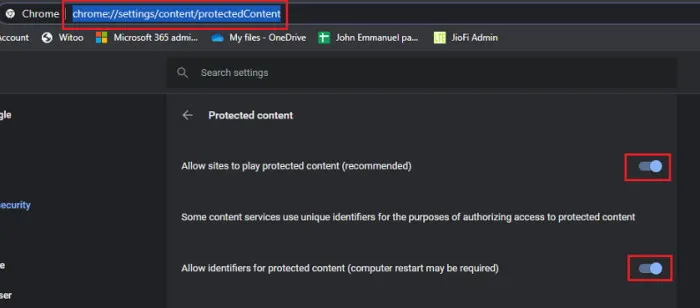
Pour Firefox :
- Tapez about:preferences#general dans la barre d’adresse et appuyez sur Entrée.
- Localisez les paramètres « DRM » et activez la lecture du contenu DRM.
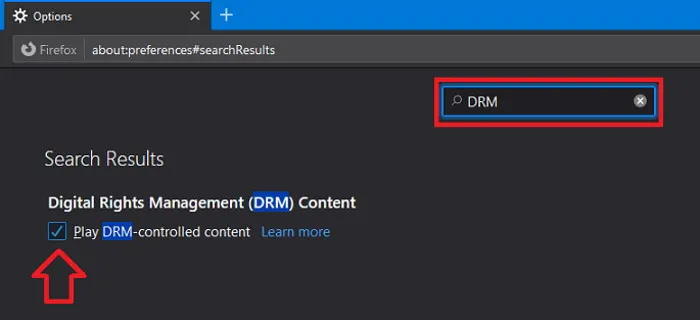
Assurez-vous que l’audio est également autorisé sur le site. Il est généralement activé par défaut, mais une vérification peut être nécessaire.
- Pour vérifier,
- Cliquez sur l’icône de verrouillage dans la barre d’adresse et sélectionnez « Paramètres du site ».
- Faites défiler vers le bas pour confirmer que le paramètre Son est défini sur « Automatique » ou « Autoriser ».
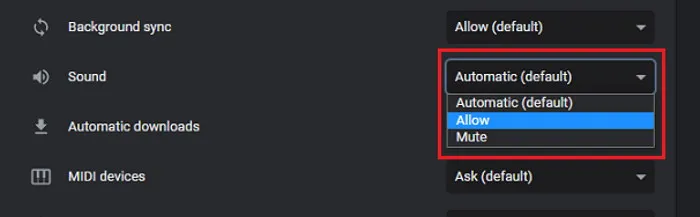
3. Videz le cache et les cookies de votre navigateur
Si la page Web ne se charge pas ou prend trop de temps, cela peut être dû à des caches et des cookies obsolètes. Voici comment les effacer :
Pour Chrome : appuyez sur Ctrl+Maj+Suppr , sélectionnez Cache et cookies dans la fenêtre contextuelle, puis cliquez sur Effacer.
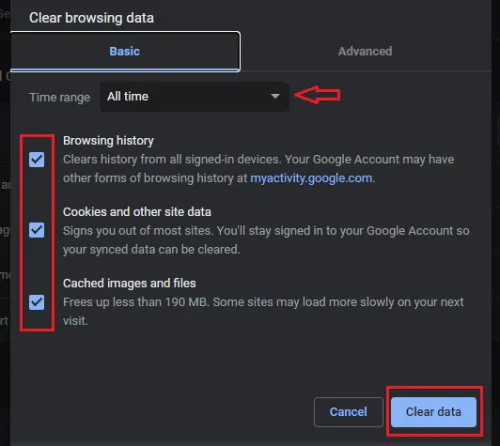
Pour Firefox, allez dans Préférences , saisissez Effacer dans la barre de recherche, puis cliquez sur Effacer les données. Assurez-vous de cocher à la fois les cookies et le cache avant de cliquer sur Effacer.
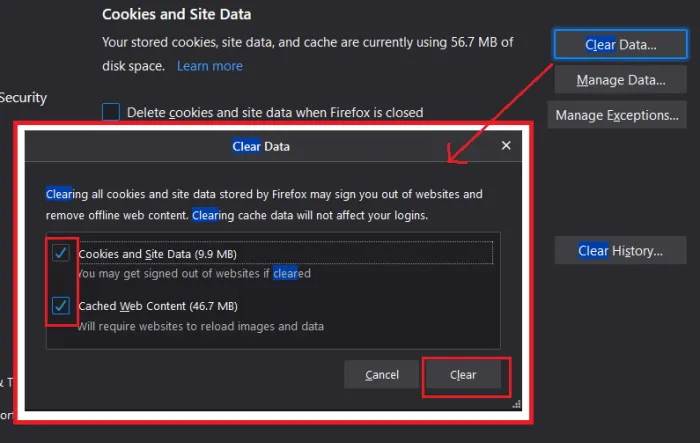
Si le problème vient des paramètres de votre navigateur, ces mesures devraient le résoudre. Cependant, si la connexion pose problème, passez à l’étape suivante.
4. Videz le cache DNS
Les caches obsolètes du système de noms de domaine peuvent entraver la connectivité réseau et empêcher l’accès au lecteur Web Spotify. Voici comment les vider :
- Appuyez sur la touche Windows + R.
- Dans la boîte de dialogue Exécuter, entrez ipconfig /flushdns et appuyez sur Entrée.
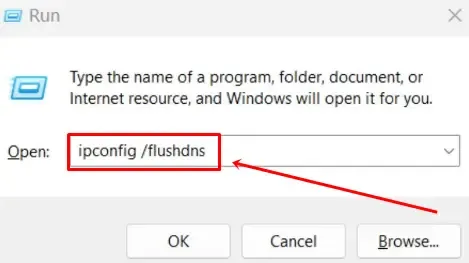
- Laissez le processus se terminer, redémarrez votre ordinateur et vérifiez si le problème persiste.
5. Utiliser un déclencheur de lecture externe
Une fonctionnalité unique de Spotify vous permet de lire de la musique sur plusieurs appareils connectés. Essayez de déclencher la lecture via un autre appareil pour voir si cela résout le problème du lecteur Web.
- Lancez Spotify sur votre appareil secondaire, comme votre smartphone Android.
- Sélectionnez une chanson et choisissez de la lire sur d’autres appareils, puis choisissez l’option navigateur Web.
- La piste devrait commencer à jouer sur le lecteur Web de votre PC.
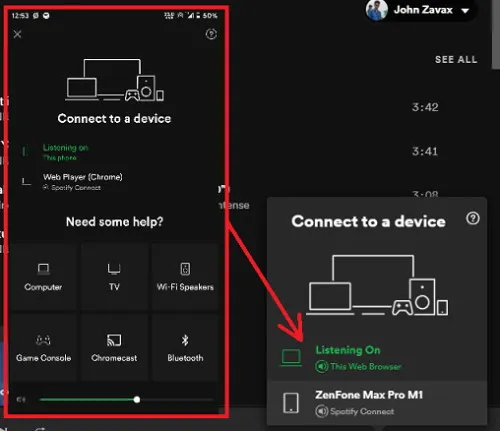
6. Envisager d’autres options
Si le lecteur Web continue de mal fonctionner, vous avez la possibilité d’utiliser l’application Spotify disponible pour les systèmes Windows, Mac ou Linux.
- Pour les utilisateurs Windows, vous pouvez télécharger l’application directement depuis le Store en cliquant ici .
- Les utilisateurs Mac peuvent l’acquérir sur le Mac App Store ou en cliquant ici.
- Pour les utilisateurs de Linux, téléchargez l’application à l’aide du gestionnaire de paquets par défaut ou du Centre de logiciels. Vous trouverez plus d’informations ici .
Un mot de l’éditeur
Voici les étapes que vous pouvez suivre pour résoudre les problèmes avec le lecteur Web Spotify. Les procédures sont simples, mais je vous recommande d’opter pour l’application compatible avec votre système pour une expérience plus efficace que le lecteur Web.
L’application dédiée fonctionnera plus facilement, notamment sur les PC moins puissants. Néanmoins, les conseils fournis ici devraient vous aider à surmonter les obstacles sans stress.





Laisser un commentaire